一台电脑接两个显示器怎么设置
发布时间:2016-12-30 15:30
一台电脑配一个显示器应该是最常见的搭配。那么大家知道一台电脑接两个显示器怎么设置吗?今天小编与大家分享下设置一台电脑接两个显示器的具体操作步骤,有需要的朋友不妨了解下。
一台电脑接两个显示器设置方法
1.在笔记本电脑找上找到这样的插孔

2.将显示器的插头插好(两边的螺丝钮不用管)

在笔记本桌面单击右键,然后单击“屏幕分辨率”
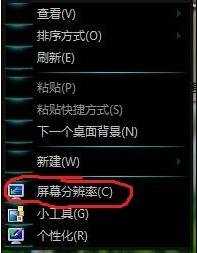
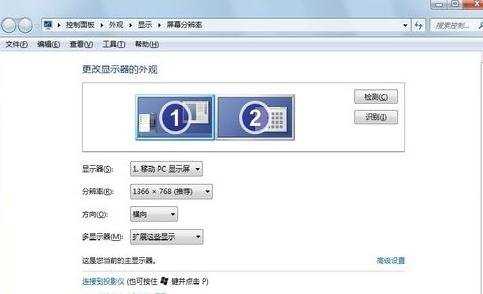
在“多显示器”选项里有扩展、复制等选项。选扩展的话,两个屏幕只有桌面背景一样,相当于扩大了1号显示器。选复制的话,两个显示器的画面一模一样。
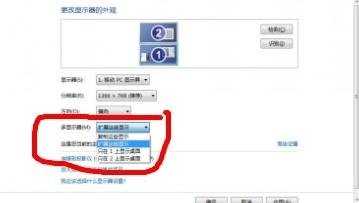
可以将显示器的外观改为上下方向,这样鼠标向上移动就可以进入到2号显示器了。如果不改的话,那鼠标向左就可以进入2号显示器。
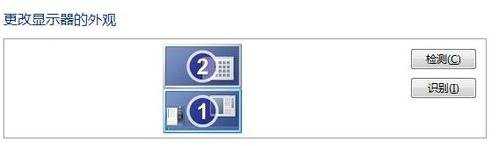



如果要在2号显示器上进行操作的话, 在界面上选中2号显示器,并勾选“使它成为我的主显示器”,就会出现下图的情况。
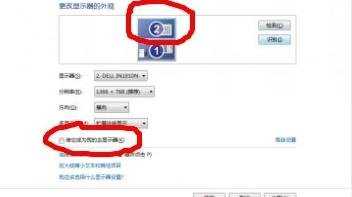

7一定记得要点确认。屏幕会黑一下。若是出现是否保存更改的提示,选择“是”。
8然后就可以用一个屏幕看电影,用另一个屏幕干其他事了。哈哈


一台电脑接两个显示器怎么设置的评论条评论